Göra bra användning av "Klistra in special" i Office Suite
Har du någonsin försökt kopiera (Ctrl + c) och klistra in (Ctrl + v) någon information från en webbsida eller e-post till ett orddokument bara för att det klistrade innehållet inte ska visas i samma stil som resten av dokumentet? Anledningen till detta är att den ursprungliga html-formateringen i det kopierade innehållet behålls i processen.
Tack och lov finns det ett sätt att klistra in innehåll utan att behålla den ursprungliga formateringen. Den här funktionen heter "Klistra in special". Det ger också några användbara alternativ när du klistrar in bilder i ett dokument. Du kan klistra in Special genom att trycka på "Ctrl + Alt + V" i Microsoft Office-paketet och ett antal andra program. Den här artikeln visar hur Paste Special kan användas i två av de mest populära Office-programmen - Word & Excel. Observera att den här handboken är skräddarsydd för Microsoft Office 2010 och senare.
Microsoft Word 2010 eller ovan
Kopiera text från webbsida eller e-post till Word-dokument
1. När du har kopierat lite text från en webbsida till klippbordet (Ctrl + C), i ett Word-dokument, navigera till Hem och välj pilen nedan Klistra in - Klistra in speciell (eller tryck Ctrl + Alt + V).

2. Dialogrutan Klistra in special visas nedan:
3. Som standard markeras alternativet HTML-format som vi kopierar text från en webbsida. Om vi fortsatte att klistra in med det här alternativet valt, skulle den kopierade texten behålla sin HTML-formatering och sannolikt ser helt ut ur sin plats i dokumentet enligt bilden nedan.

4. Istället väljer du alternativet "Oformaterad text" för att ta bort html-formatering och ställa in den till standardinställningarna i dokumentet.

Kopiera bilder från webbsida eller e-post till Word-dokument
1. Om du sammanställer bilder i ett dokument från Internet eller e-post kan det uppstå ett problem där bilden kopieras är en stor fil. Till exempel är bilder som är inbäddade i bifogade bilagor vanligtvis bmp-filer (bitmappar), vilka är en av de största kvalitetsbildfilerna. För att minska grafikkvaliteten kan Paste Special användas. Dialogrutan Klistra in special ska ge dig följande alternativ:

2. Istället för att kopiera bilden i sitt html-format som markerat ovan, väljer du en annan typ av bildformat, t.ex. GIF, PNG eller JPEG, att bildens grafikstorlek minskar. Som ett resultat krymper den totala filstorleken på ditt dokument, vilket är mycket användbart om du skickar e-post till dokumentet.
Microsoft Excel 2010 eller ovan
För de av oss som regelbundet röra sig i kalkylblad kan Paste Special vara en stor produktivitetsvärd. Några Excel-specifika Paste Special-tekniker visas nedan.
Transponera data
1. En ganska vanlig datauppsättningsproblem i Excel är införlivandet av data. Till exempel, för att göra kolumnerna till våra data i rader markerar du de ursprungliga uppgifterna och trycker på "Ctrl + C".

2. Navigera till ett tomt dataområde i kalkylbladet och tryck på "Ctrl + Alt + V". När Paste Special öppnas klickar du på Transpose.

3. En transponerad kopia av tabellen kommer nu att visas i kalkylbladet.

Automatiska beräkningar
Paste Special kan appliceras vid behov för att utföra enkla beräkningar som multiplicering, subtraktion eller addition över flera celler samtidigt. I exemplet måste vi subtrahera 20 från värden i B3-B10.
1, I en tom cell skriver du in värdet 20 och trycker på CTRL + C

2. Markera cellerna B3-B10 och tryck CTRL + ALT + V. I dialogrutan Klistra in special väljer du Subtrahera under Operation-rubriken. Klicka på OK.

3. Celler A1-A20 har nu 20 subtraherat från deras totala värden.

3. Formatering av grafer
Om du behöver visa flera diagram, är det viktigt att färgen, teckensnittet och skalorna är enhetliga hela tiden. Emellertid kan styling varje diagram som matchar bli extremt tråkigt. Lyckligtvis kommer Paste Special till nytta igen.
I exemplet nedan vill vi konvertera Vegetabiliska Tally-grafen för att se ut som Fruit Tally-cirkeldiagrammet.

1. Markera cirkeldiagrammet och tryck Ctrl + C. Markera stapeldiagrammet och ange Ctrl + Alt + V.

2. När dialogrutan Klistra in special öppnas väljer du Formater.

3. Grönsaksstångsdiagrammet har nu formaterats för att likna ett cirkeldiagram som Fruit Tally.

Slutsats
Som exemplen ovan illustrerar kan Paste Special leverera några stora produktivitetsförbättringar. Komplicerade eller upprepade formateringsuppgifter, särskilt i Excel-kalkylblad, kan lösas med ett enkelt klick på knappen i de flesta fall. Medan vi bara nämner användningen i Microsoft Office, kan den också användas i många olika applikationer, inklusive Gmail. Vi föreslår att du försöker nästa gång du kopierar text från Internet till ett orddokument. Vänligen posta i kommentarerna nedan om du har några frågor.
Bildkredit: Klistra in kopiera klistra in


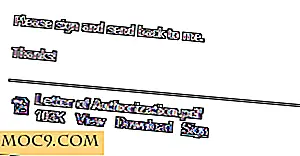
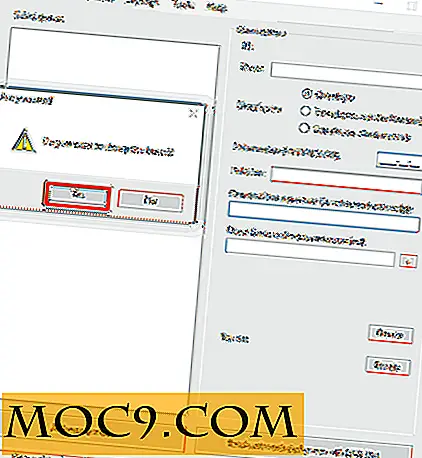
![5 Väckarklocka Apps för att se till att du vaknar i tid varje morgon [Android]](http://moc9.com/img/lightening-bug-alarm-clock.jpg)


